Tutorial: Criar uma biblioteca de classes .NET usando o Visual Studio
Neste tutorial, você cria uma biblioteca de classes simples que contém um único método de manipulação de cadeia de caracteres.
Uma biblioteca de classes define tipos e métodos que são chamados por um aplicativo. Se a biblioteca tiver como destino o .NET Standard 2.0, ela poderá ser chamada por qualquer implementação do .NET (incluindo o .NET Framework) que ofereça suporte ao .NET Standard 2.0. Se a biblioteca tiver como destino o .NET 8, ela poderá ser chamada por qualquer aplicativo destinado ao .NET 8. Este tutorial mostra como direcionar o .NET 8.
Ao criar uma biblioteca de classes, você pode distribuí-la como um pacote NuGet ou como um componente empacotado com o aplicativo que a usa.
Pré-requisitos
Visual Studio 2022 Preview com a carga de trabalho de desenvolvimento da área de trabalho .NET instalada. O SDK do .NET 8 é instalado automaticamente quando você seleciona essa carga de trabalho.
Para obter mais informações, consulte Instalar o SDK do .NET com o Visual Studio.
Criar uma solução
Comece criando uma solução em branco para colocar o projeto de biblioteca de classes. Uma solução Visual Studio serve como um contêiner para um ou mais projetos. Você adicionará projetos adicionais relacionados à mesma solução.
Para criar a solução em branco:
Inicie o Visual Studio.
Na janela Iniciar, escolha Criar um novo projeto.
Na página Criar um novo projeto, insira solução na caixa de pesquisa. Escolha o modelo Solução em Branco e, em seguida, escolha Avançar.

Na página Configurar seu novo projeto, digite ClassLibraryProjects na caixa Nome da solução. Em seguida, escolha Criar.
Criar um projeto de biblioteca de classes
Adicione um novo projeto de biblioteca de classes .NET chamado "StringLibrary" à solução.
Clique com o botão direito do mouse na solução no Gerenciador de Soluções e selecione Adicionar>Novo Projeto.
Na página Adicionar um novo projeto, insira biblioteca na caixa de pesquisa. Escolha C# ou Visual Basic na lista Linguagem e, em seguida, escolha Todas as plataformas na lista Plataforma. Escolha o modelo Biblioteca de Classes e, em seguida, escolha Avançar.
Na página Configurar seu novo projeto, digite StringLibrary na caixa Nome do projeto e escolha Avançar.
Na página Informações adicionais, selecione .NET 8 (Visualização) e escolha Criar.
Verifique se a biblioteca tem como alvo a versão correta do .NET. Clique com o botão direito do mouse no projeto de biblioteca no Gerenciador de Soluções e selecione Propriedades. A caixa de texto Target Framework mostra que o projeto tem como alvo o .NET 7.0.
Se você estiver usando o Visual Basic, desmarque o texto na caixa de texto Namespace raiz.
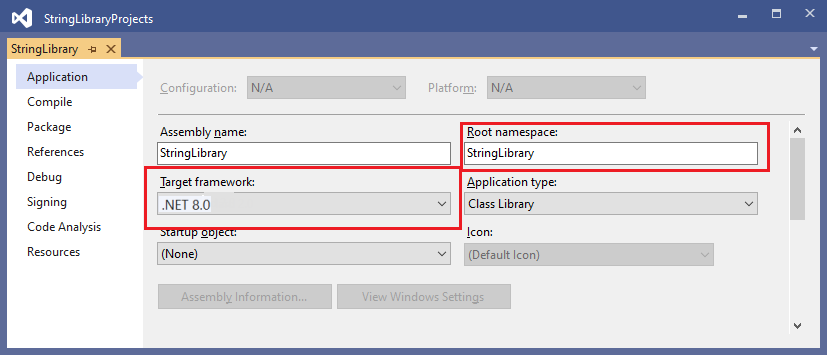
Para cada projeto, o Visual Basic cria automaticamente um namespace que corresponde ao nome do projeto. Neste tutorial, você define um namespace de nível superior usando a
namespacepalavra-chave no arquivo de código.Substitua o código na janela de código para Class1.cs ou Class1.vb com o código a seguir e salve o arquivo. Se o idioma que pretende utilizar não for apresentado, altere o seletor de idioma na parte superior da página.
namespace UtilityLibraries; public static class StringLibrary { public static bool StartsWithUpper(this string? str) { if (string.IsNullOrWhiteSpace(str)) return false; char ch = str[0]; return char.IsUpper(ch); } }Imports System.Runtime.CompilerServices Namespace UtilityLibraries Public Module StringLibrary <Extension> Public Function StartsWithUpper(str As String) As Boolean If String.IsNullOrWhiteSpace(str) Then Return False End If Dim ch As Char = str(0) Return Char.IsUpper(ch) End Function End Module End NamespaceA biblioteca de classes, ,
UtilityLibraries.StringLibrarycontém um método chamadoStartsWithUpper. Esse método retorna um valor que indica se a ocorrência de cadeia de caracteres atual começa com um Boolean caractere maiúsculo. O padrão Unicode distingue caracteres maiúsculos de caracteres minúsculos. O Char.IsUpper(Char) método retornatruese um caractere for maiúsculo.StartsWithUpperé implementado como um método de extensão para que você possa chamá-lo como se fosse um membro da String classe. O ponto de interrogação (?) depoisstringno código C# indica que a cadeia de caracteres pode ser nula.Na barra de menus, selecione Build>Build Solution ou pressione Ctrl+Shift+B para verificar se o projeto é compilado sem erros.
Adicionar um aplicativo de console à solução
Adicione um aplicativo de console que use a biblioteca de classes. O aplicativo solicitará que o usuário insira uma cadeia de caracteres e informe se a cadeia de caracteres começa com um caractere maiúsculo.
Adicione um novo aplicativo de console .NET chamado "ShowCase" à solução.
Clique com o botão direito do mouse na solução no Gerenciador de Soluções e selecione Adicionar>Novo projeto.
Na página Adicionar um novo projeto, insira console na caixa de pesquisa. Escolha C# ou Visual Basic na lista Linguagem e, em seguida, escolha Todas as plataformas na lista Plataforma.
Escolha o modelo Aplicativo de Console e, em seguida, escolha Avançar.
Na página Configurar seu novo projeto, digite ShowCase na caixa Nome do projeto. Em seguida, escolha Avançar.
Na página Informações adicionais, selecione .NET 8 (Visualização) na caixa Estrutura. Em seguida, escolha Criar.
Na janela de código do arquivo Program.cs ou Program.vb , substitua todo o código pelo código a seguir.
using UtilityLibraries; class Program { static void Main(string[] args) { int row = 0; do { if (row == 0 || row >= 25) ResetConsole(); string? input = Console.ReadLine(); if (string.IsNullOrEmpty(input)) break; Console.WriteLine($"Input: {input}"); Console.WriteLine("Begins with uppercase? " + $"{(input.StartsWithUpper() ? "Yes" : "No")}"); Console.WriteLine(); row += 4; } while (true); return; // Declare a ResetConsole local method void ResetConsole() { if (row > 0) { Console.WriteLine("Press any key to continue..."); Console.ReadKey(); } Console.Clear(); Console.WriteLine($"{Environment.NewLine}Press <Enter> only to exit; otherwise, enter a string and press <Enter>:{Environment.NewLine}"); row = 3; } } }Imports UtilityLibraries Module Program Dim row As Integer = 0 Sub Main() Do If row = 0 OrElse row >= 25 Then ResetConsole() Dim input As String = Console.ReadLine() If String.IsNullOrEmpty(input) Then Return Console.WriteLine($"Input: {input} {"Begins with uppercase? ",30}: " + $"{If(input.StartsWithUpper(), "Yes", "No")} {Environment.NewLine}") row += 3 Loop While True End Sub Private Sub ResetConsole() If row > 0 Then Console.WriteLine("Press any key to continue...") Console.ReadKey() End If Console.Clear() Console.WriteLine($"{Environment.NewLine}Press <Enter> only to exit; otherwise, enter a string and press <Enter>:{Environment.NewLine}") row = 3 End Sub End ModuleO código usa a
rowvariável para manter uma contagem do número de linhas de dados gravados na janela do console. Sempre que for maior ou igual a 25, o código limpa a janela do console e exibe uma mensagem para o usuário.O programa solicita que o usuário insira uma cadeia de caracteres. Ele indica se a cadeia de caracteres começa com um caractere maiúsculo. Se o usuário pressionar a tecla Enter sem inserir uma cadeia de caracteres, o aplicativo termina e a janela do console é fechada.
Adicionar uma referência de projeto
Inicialmente, o novo projeto de aplicativo de console não tem acesso à biblioteca de classes. Para permitir que ele chame métodos na biblioteca de classes, crie uma referência de projeto para o projeto de biblioteca de classes.
No Gerenciador de Soluções, clique com o botão direito do mouse no nó Dependências do
ShowCaseprojeto e selecione Adicionar Referência do Projeto.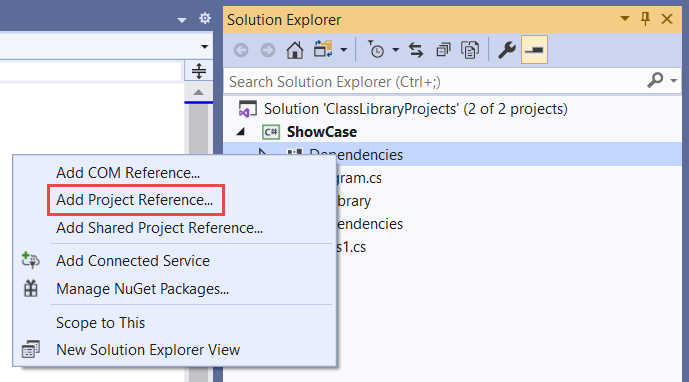
Na caixa de diálogo Gerenciador de referências, selecione o projeto StringLibrary e selecione OK.

Executar a aplicação
No Gerenciador de Soluções, clique com o botão direito do mouse no projeto ShowCase e selecione Definir como Projeto de Inicialização no menu de contexto.
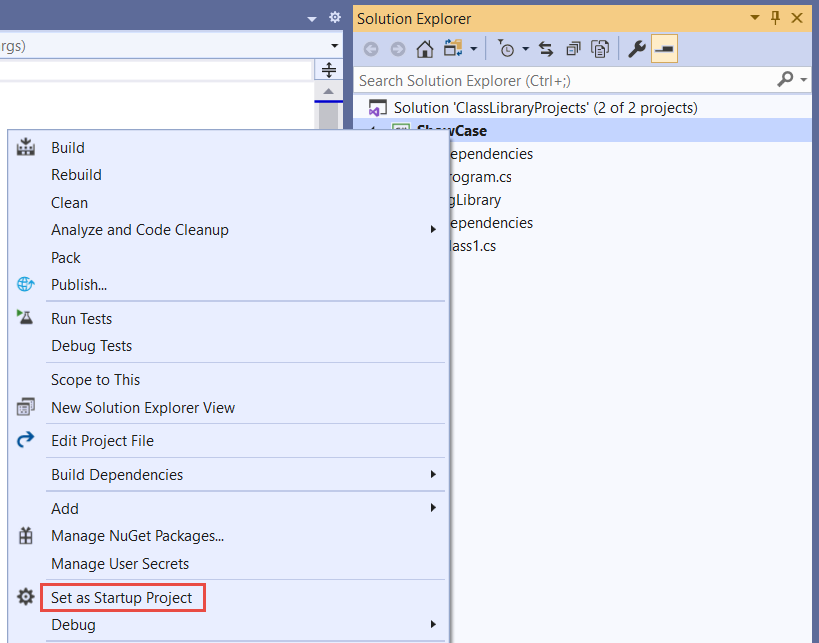
Pressione Ctrl+F5 para compilar e executar o programa sem depuração.
Experimente o programa inserindo strings e pressionando Enter, em seguida, pressione Enter para sair.
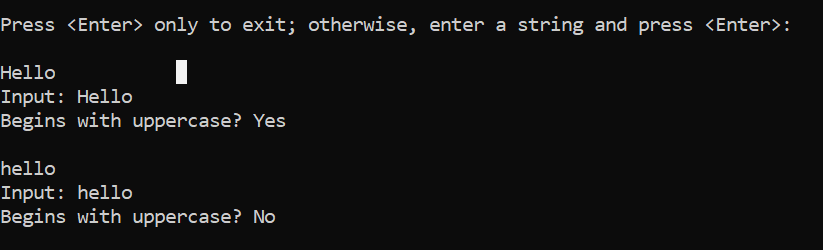
Recursos adicionais
Próximos passos
Neste tutorial, você criou uma biblioteca de classes. No próximo tutorial, você aprenderá como testar a unidade da biblioteca de classes.
Ou você pode ignorar o teste de unidade automatizado e aprender a compartilhar a biblioteca criando um pacote NuGet:
Ou saiba como publicar um aplicativo de console. Se você publicar o aplicativo de console a partir da solução criada neste tutorial, a biblioteca de classes o acompanhará como um arquivo .dll .
Neste tutorial, você cria uma biblioteca de classes simples que contém um único método de manipulação de cadeia de caracteres.
Uma biblioteca de classes define tipos e métodos que são chamados por um aplicativo. Se a biblioteca tiver como destino o .NET Standard 2.0, ela poderá ser chamada por qualquer implementação do .NET (incluindo o .NET Framework) que ofereça suporte ao .NET Standard 2.0. Se a biblioteca tiver como destino o .NET 7, ela poderá ser chamada por qualquer aplicativo destinado ao .NET 7. Este tutorial mostra como direcionar o .NET 7.
Ao criar uma biblioteca de classes, você pode distribuí-la como um pacote NuGet ou como um componente empacotado com o aplicativo que a usa.
Pré-requisitos
Visual Studio 2022 versão 17.4 com a carga de trabalho de desenvolvimento da área de trabalho .NET instalada. O SDK do .NET 7 é instalado automaticamente quando você seleciona essa carga de trabalho.
Para obter mais informações, consulte Instalar o SDK do .NET com o Visual Studio.
Criar uma solução
Comece criando uma solução em branco para colocar o projeto de biblioteca de classes. Uma solução Visual Studio serve como um contêiner para um ou mais projetos. Você adicionará projetos adicionais relacionados à mesma solução.
Para criar a solução em branco:
Inicie o Visual Studio.
Na janela Iniciar, escolha Criar um novo projeto.
Na página Criar um novo projeto, insira solução na caixa de pesquisa. Escolha o modelo Solução em Branco e, em seguida, escolha Avançar.

Na página Configurar seu novo projeto, digite ClassLibraryProjects na caixa Nome da solução. Em seguida, escolha Criar.
Criar um projeto de biblioteca de classes
Adicione um novo projeto de biblioteca de classes .NET chamado "StringLibrary" à solução.
Clique com o botão direito do mouse na solução no Gerenciador de Soluções e selecione Adicionar>Novo Projeto.
Na página Adicionar um novo projeto, insira biblioteca na caixa de pesquisa. Escolha C# ou Visual Basic na lista Linguagem e, em seguida, escolha Todas as plataformas na lista Plataforma. Escolha o modelo Biblioteca de Classes e, em seguida, escolha Avançar.
Na página Configurar seu novo projeto, digite StringLibrary na caixa Nome do projeto e escolha Avançar.
Na página Informações adicionais, selecione .NET 7 (Suporte de prazo padrão) e, em seguida, escolha Criar.
Verifique se a biblioteca tem como alvo a versão correta do .NET. Clique com o botão direito do mouse no projeto de biblioteca no Gerenciador de Soluções e selecione Propriedades. A caixa de texto Target Framework mostra que o projeto tem como alvo o .NET 7.0.
Se você estiver usando o Visual Basic, desmarque o texto na caixa de texto Namespace raiz.
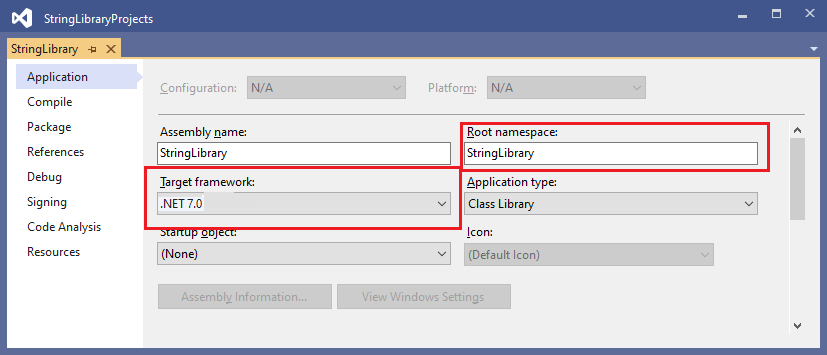
Para cada projeto, o Visual Basic cria automaticamente um namespace que corresponde ao nome do projeto. Neste tutorial, você define um namespace de nível superior usando a
namespacepalavra-chave no arquivo de código.Substitua o código na janela de código para Class1.cs ou Class1.vb com o código a seguir e salve o arquivo. Se o idioma que pretende utilizar não for apresentado, altere o seletor de idioma na parte superior da página.
namespace UtilityLibraries; public static class StringLibrary { public static bool StartsWithUpper(this string? str) { if (string.IsNullOrWhiteSpace(str)) return false; char ch = str[0]; return char.IsUpper(ch); } }Imports System.Runtime.CompilerServices Namespace UtilityLibraries Public Module StringLibrary <Extension> Public Function StartsWithUpper(str As String) As Boolean If String.IsNullOrWhiteSpace(str) Then Return False End If Dim ch As Char = str(0) Return Char.IsUpper(ch) End Function End Module End NamespaceA biblioteca de classes, ,
UtilityLibraries.StringLibrarycontém um método chamadoStartsWithUpper. Esse método retorna um valor que indica se a ocorrência de cadeia de caracteres atual começa com um Boolean caractere maiúsculo. O padrão Unicode distingue caracteres maiúsculos de caracteres minúsculos. O Char.IsUpper(Char) método retornatruese um caractere for maiúsculo.StartsWithUpperé implementado como um método de extensão para que você possa chamá-lo como se fosse um membro da String classe. O ponto de interrogação (?) depoisstringno código C# indica que a cadeia de caracteres pode ser nula.Na barra de menus, selecione Build>Build Solution ou pressione Ctrl+Shift+B para verificar se o projeto é compilado sem erros.
Adicionar um aplicativo de console à solução
Adicione um aplicativo de console que use a biblioteca de classes. O aplicativo solicitará que o usuário insira uma cadeia de caracteres e informe se a cadeia de caracteres começa com um caractere maiúsculo.
Adicione um novo aplicativo de console .NET chamado "ShowCase" à solução.
Clique com o botão direito do mouse na solução no Gerenciador de Soluções e selecione Adicionar>Novo projeto.
Na página Adicionar um novo projeto, insira console na caixa de pesquisa. Escolha C# ou Visual Basic na lista Linguagem e, em seguida, escolha Todas as plataformas na lista Plataforma.
Escolha o modelo Aplicativo de Console e, em seguida, escolha Avançar.
Na página Configurar seu novo projeto, digite ShowCase na caixa Nome do projeto. Em seguida, escolha Avançar.
Na página Informações adicionais, selecione .NET 7 (Suporte de prazo padrão) na caixa Estrutura. Em seguida, escolha Criar.
Na janela de código do arquivo Program.cs ou Program.vb , substitua todo o código pelo código a seguir.
using UtilityLibraries; class Program { static void Main(string[] args) { int row = 0; do { if (row == 0 || row >= 25) ResetConsole(); string? input = Console.ReadLine(); if (string.IsNullOrEmpty(input)) break; Console.WriteLine($"Input: {input}"); Console.WriteLine("Begins with uppercase? " + $"{(input.StartsWithUpper() ? "Yes" : "No")}"); Console.WriteLine(); row += 4; } while (true); return; // Declare a ResetConsole local method void ResetConsole() { if (row > 0) { Console.WriteLine("Press any key to continue..."); Console.ReadKey(); } Console.Clear(); Console.WriteLine($"{Environment.NewLine}Press <Enter> only to exit; otherwise, enter a string and press <Enter>:{Environment.NewLine}"); row = 3; } } }Imports UtilityLibraries Module Program Dim row As Integer = 0 Sub Main() Do If row = 0 OrElse row >= 25 Then ResetConsole() Dim input As String = Console.ReadLine() If String.IsNullOrEmpty(input) Then Return Console.WriteLine($"Input: {input} {"Begins with uppercase? ",30}: " + $"{If(input.StartsWithUpper(), "Yes", "No")} {Environment.NewLine}") row += 3 Loop While True End Sub Private Sub ResetConsole() If row > 0 Then Console.WriteLine("Press any key to continue...") Console.ReadKey() End If Console.Clear() Console.WriteLine($"{Environment.NewLine}Press <Enter> only to exit; otherwise, enter a string and press <Enter>:{Environment.NewLine}") row = 3 End Sub End ModuleO código usa a
rowvariável para manter uma contagem do número de linhas de dados gravados na janela do console. Sempre que for maior ou igual a 25, o código limpa a janela do console e exibe uma mensagem para o usuário.O programa solicita que o usuário insira uma cadeia de caracteres. Ele indica se a cadeia de caracteres começa com um caractere maiúsculo. Se o usuário pressionar a tecla Enter sem inserir uma cadeia de caracteres, o aplicativo termina e a janela do console é fechada.
Adicionar uma referência de projeto
Inicialmente, o novo projeto de aplicativo de console não tem acesso à biblioteca de classes. Para permitir que ele chame métodos na biblioteca de classes, crie uma referência de projeto para o projeto de biblioteca de classes.
No Gerenciador de Soluções, clique com o botão direito do mouse no nó Dependências do
ShowCaseprojeto e selecione Adicionar Referência do Projeto.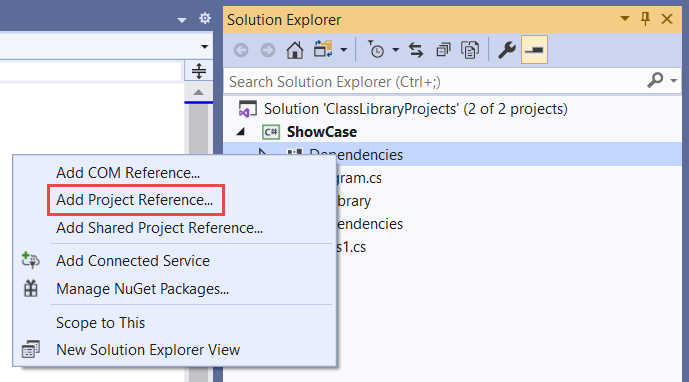
Na caixa de diálogo Gerenciador de referências, selecione o projeto StringLibrary e selecione OK.

Executar a aplicação
No Gerenciador de Soluções, clique com o botão direito do mouse no projeto ShowCase e selecione Definir como Projeto de Inicialização no menu de contexto.
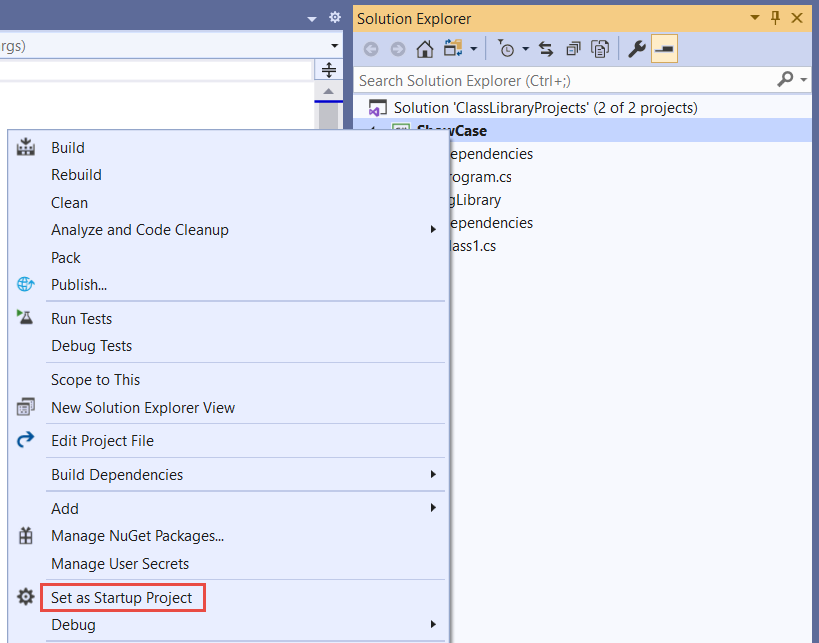
Pressione Ctrl+F5 para compilar e executar o programa sem depuração.
Experimente o programa inserindo strings e pressionando Enter, em seguida, pressione Enter para sair.
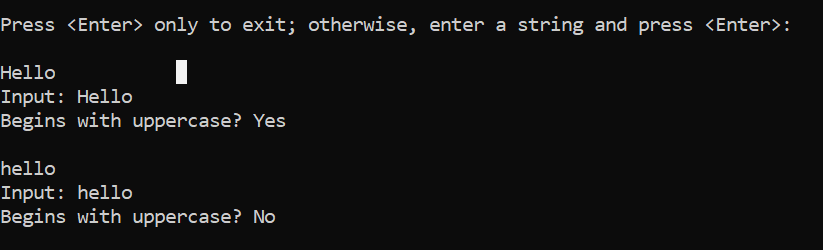
Recursos adicionais
Próximos passos
Neste tutorial, você criou uma biblioteca de classes. No próximo tutorial, você aprenderá como testar a unidade da biblioteca de classes.
Ou você pode ignorar o teste de unidade automatizado e aprender a compartilhar a biblioteca criando um pacote NuGet:
Ou saiba como publicar um aplicativo de console. Se você publicar o aplicativo de console a partir da solução criada neste tutorial, a biblioteca de classes o acompanhará como um arquivo .dll .
Neste tutorial, você cria uma biblioteca de classes simples que contém um único método de manipulação de cadeia de caracteres.
Uma biblioteca de classes define tipos e métodos que são chamados por um aplicativo. Se a biblioteca tiver como destino o .NET Standard 2.0, ela poderá ser chamada por qualquer implementação do .NET (incluindo o .NET Framework) que ofereça suporte ao .NET Standard 2.0. Se a biblioteca tiver como destino o .NET 6, ela poderá ser chamada por qualquer aplicativo destinado ao .NET 6. Este tutorial mostra como direcionar o .NET 6.
Ao criar uma biblioteca de classes, você pode distribuí-la como um pacote NuGet ou como um componente empacotado com o aplicativo que a usa.
Pré-requisitos
Visual Studio 2022 versão 17.0.0 Preview com a carga de trabalho de desenvolvimento da área de trabalho .NET instalada. O SDK do .NET 6 é instalado automaticamente quando você seleciona essa carga de trabalho.
Para obter mais informações, consulte Instalar o SDK do .NET com o Visual Studio.
Criar uma solução
Comece criando uma solução em branco para colocar o projeto de biblioteca de classes. Uma solução Visual Studio serve como um contêiner para um ou mais projetos. Você adicionará projetos adicionais relacionados à mesma solução.
Para criar a solução em branco:
Inicie o Visual Studio.
Na janela Iniciar, escolha Criar um novo projeto.
Na página Criar um novo projeto, insira solução na caixa de pesquisa. Escolha o modelo Solução em Branco e, em seguida, escolha Avançar.

Na página Configurar seu novo projeto, digite ClassLibraryProjects na caixa Nome da solução. Em seguida, escolha Criar.
Criar um projeto de biblioteca de classes
Adicione um novo projeto de biblioteca de classes .NET chamado "StringLibrary" à solução.
Clique com o botão direito do mouse na solução no Gerenciador de Soluções e selecione Adicionar>Novo Projeto.
Na página Adicionar um novo projeto, insira biblioteca na caixa de pesquisa. Escolha C# ou Visual Basic na lista Linguagem e, em seguida, escolha Todas as plataformas na lista Plataforma. Escolha o modelo Biblioteca de Classes e, em seguida, escolha Avançar.
Na página Configurar seu novo projeto, digite StringLibrary na caixa Nome do projeto e escolha Avançar.
Na página Informações adicionais, selecione .NET 6 (Suporte de longo prazo) e escolha Criar.
Verifique se a biblioteca tem como alvo a versão correta do .NET. Clique com o botão direito do mouse no projeto de biblioteca no Gerenciador de Soluções e selecione Propriedades. A caixa de texto Target Framework mostra que o projeto tem como alvo o .NET 6.0.
Se você estiver usando o Visual Basic, desmarque o texto na caixa de texto Namespace raiz.
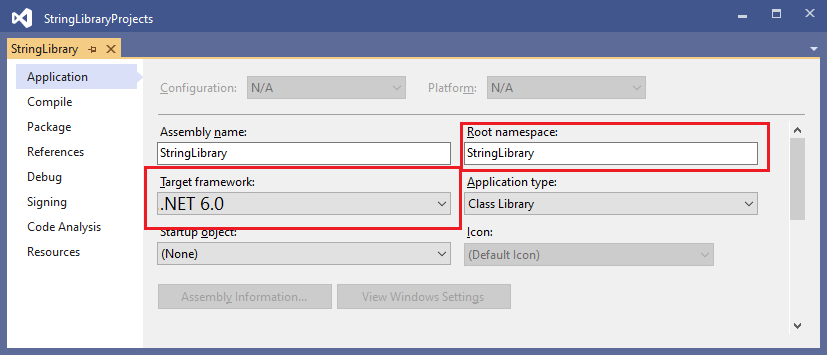
Para cada projeto, o Visual Basic cria automaticamente um namespace que corresponde ao nome do projeto. Neste tutorial, você define um namespace de nível superior usando a
namespacepalavra-chave no arquivo de código.Substitua o código na janela de código para Class1.cs ou Class1.vb com o código a seguir e salve o arquivo. Se o idioma que pretende utilizar não for apresentado, altere o seletor de idioma na parte superior da página.
namespace UtilityLibraries; public static class StringLibrary { public static bool StartsWithUpper(this string? str) { if (string.IsNullOrWhiteSpace(str)) return false; char ch = str[0]; return char.IsUpper(ch); } }Imports System.Runtime.CompilerServices Namespace UtilityLibraries Public Module StringLibrary <Extension> Public Function StartsWithUpper(str As String) As Boolean If String.IsNullOrWhiteSpace(str) Then Return False End If Dim ch As Char = str(0) Return Char.IsUpper(ch) End Function End Module End NamespaceA biblioteca de classes, ,
UtilityLibraries.StringLibrarycontém um método chamadoStartsWithUpper. Esse método retorna um valor que indica se a ocorrência de cadeia de caracteres atual começa com um Boolean caractere maiúsculo. O padrão Unicode distingue caracteres maiúsculos de caracteres minúsculos. O Char.IsUpper(Char) método retornatruese um caractere for maiúsculo.StartsWithUpperé implementado como um método de extensão para que você possa chamá-lo como se fosse um membro da String classe. O ponto de interrogação (?) depoisstringno código C# indica que a cadeia de caracteres pode ser nula.Na barra de menus, selecione Build>Build Solution ou pressione Ctrl+Shift+B para verificar se o projeto é compilado sem erros.
Adicionar um aplicativo de console à solução
Adicione um aplicativo de console que use a biblioteca de classes. O aplicativo solicitará que o usuário insira uma cadeia de caracteres e informe se a cadeia de caracteres começa com um caractere maiúsculo.
Adicione um novo aplicativo de console .NET chamado "ShowCase" à solução.
Clique com o botão direito do mouse na solução no Gerenciador de Soluções e selecione Adicionar>Novo projeto.
Na página Adicionar um novo projeto, insira console na caixa de pesquisa. Escolha C# ou Visual Basic na lista Linguagem e, em seguida, escolha Todas as plataformas na lista Plataforma.
Escolha o modelo Aplicativo de Console e, em seguida, escolha Avançar.
Na página Configurar seu novo projeto, digite ShowCase na caixa Nome do projeto. Em seguida, escolha Avançar.
Na página Informações adicionais, selecione .NET 6 (Suporte de longo prazo) na caixa Estrutura. Em seguida, escolha Criar.
Na janela de código do arquivo Program.cs ou Program.vb , substitua todo o código pelo código a seguir.
using UtilityLibraries; class Program { static void Main(string[] args) { int row = 0; do { if (row == 0 || row >= 25) ResetConsole(); string? input = Console.ReadLine(); if (string.IsNullOrEmpty(input)) break; Console.WriteLine($"Input: {input}"); Console.WriteLine("Begins with uppercase? " + $"{(input.StartsWithUpper() ? "Yes" : "No")}"); Console.WriteLine(); row += 4; } while (true); return; // Declare a ResetConsole local method void ResetConsole() { if (row > 0) { Console.WriteLine("Press any key to continue..."); Console.ReadKey(); } Console.Clear(); Console.WriteLine($"{Environment.NewLine}Press <Enter> only to exit; otherwise, enter a string and press <Enter>:{Environment.NewLine}"); row = 3; } } }Imports UtilityLibraries Module Program Dim row As Integer = 0 Sub Main() Do If row = 0 OrElse row >= 25 Then ResetConsole() Dim input As String = Console.ReadLine() If String.IsNullOrEmpty(input) Then Return Console.WriteLine($"Input: {input} {"Begins with uppercase? ",30}: " + $"{If(input.StartsWithUpper(), "Yes", "No")} {Environment.NewLine}") row += 3 Loop While True End Sub Private Sub ResetConsole() If row > 0 Then Console.WriteLine("Press any key to continue...") Console.ReadKey() End If Console.Clear() Console.WriteLine($"{Environment.NewLine}Press <Enter> only to exit; otherwise, enter a string and press <Enter>:{Environment.NewLine}") row = 3 End Sub End ModuleO código usa a
rowvariável para manter uma contagem do número de linhas de dados gravados na janela do console. Sempre que for maior ou igual a 25, o código limpa a janela do console e exibe uma mensagem para o usuário.O programa solicita que o usuário insira uma cadeia de caracteres. Ele indica se a cadeia de caracteres começa com um caractere maiúsculo. Se o usuário pressionar a tecla Enter sem inserir uma cadeia de caracteres, o aplicativo termina e a janela do console é fechada.
Adicionar uma referência de projeto
Inicialmente, o novo projeto de aplicativo de console não tem acesso à biblioteca de classes. Para permitir que ele chame métodos na biblioteca de classes, crie uma referência de projeto para o projeto de biblioteca de classes.
No Gerenciador de Soluções, clique com o botão direito do mouse no nó Dependências do
ShowCaseprojeto e selecione Adicionar Referência do Projeto.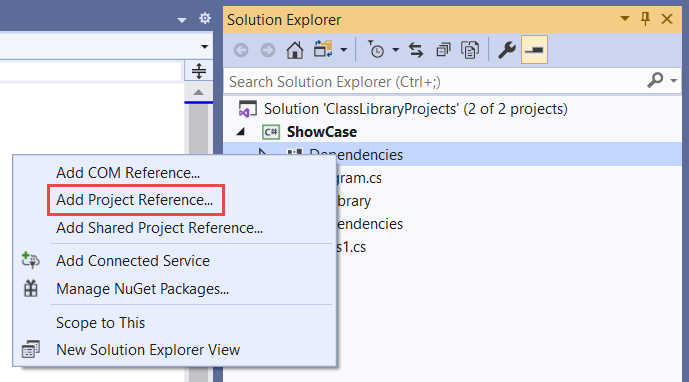
Na caixa de diálogo Gerenciador de referências, selecione o projeto StringLibrary e selecione OK.

Executar a aplicação
No Gerenciador de Soluções, clique com o botão direito do mouse no projeto ShowCase e selecione Definir como Projeto de Inicialização no menu de contexto.
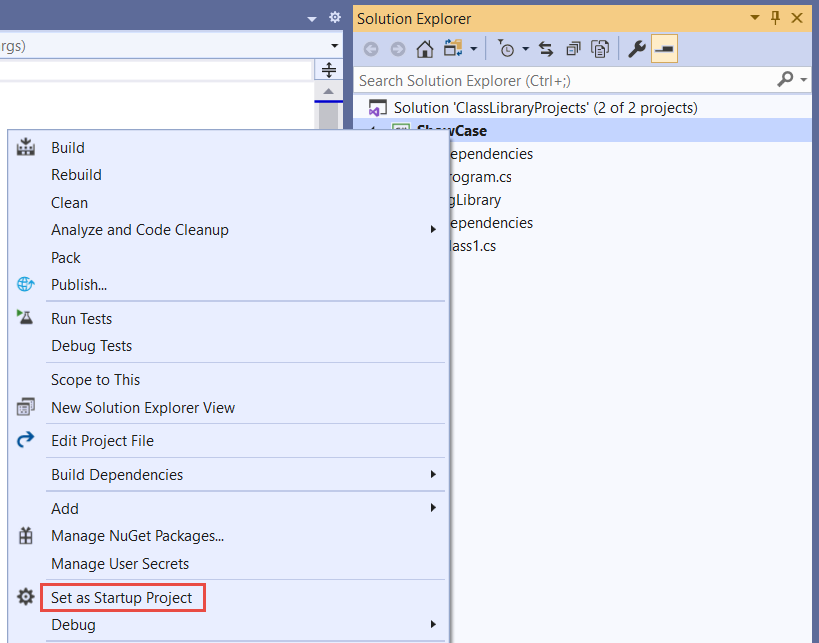
Pressione Ctrl+F5 para compilar e executar o programa sem depuração.
Experimente o programa inserindo strings e pressionando Enter, em seguida, pressione Enter para sair.
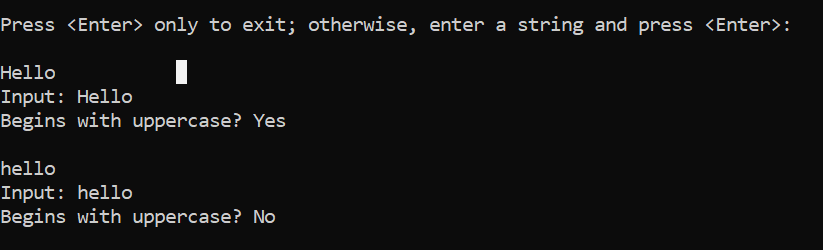
Recursos adicionais
Próximos passos
Neste tutorial, você criou uma biblioteca de classes. No próximo tutorial, você aprenderá como testar a unidade da biblioteca de classes.
Ou você pode ignorar o teste de unidade automatizado e aprender a compartilhar a biblioteca criando um pacote NuGet:
Ou saiba como publicar um aplicativo de console. Se você publicar o aplicativo de console a partir da solução criada neste tutorial, a biblioteca de classes o acompanhará como um arquivo .dll .
Comentários
Brevemente: Ao longo de 2024, vamos descontinuar progressivamente o GitHub Issues como mecanismo de feedback para conteúdos e substituí-lo por um novo sistema de feedback. Para obter mais informações, veja: https://aka.ms/ContentUserFeedback.
Submeter e ver comentários
